笔记本电脑做主机外接显示器,深度教程笔记本电脑变身主机,如何外接显示器实现多屏操作
- 综合资讯
- 2025-04-13 13:24:12
- 4
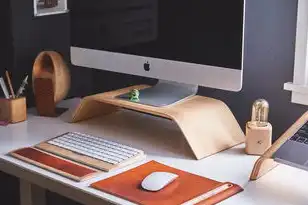
将笔记本电脑作为主机外接显示器,实现多屏操作,可按以下步骤操作:首先确保显示器支持HDMI或DisplayPort接口,然后连接相应线缆;在笔记本电脑上打开显示设置,启...
将笔记本电脑作为主机外接显示器,实现多屏操作,可按以下步骤操作:首先确保显示器支持HDMI或DisplayPort接口,然后连接相应线缆;在笔记本电脑上打开显示设置,启用扩展桌面功能;调整显示比例和分辨率以满足需求,深度教程将详细讲解这一过程。
随着科技的不断发展,笔记本电脑的便携性得到了极大的提升,但同时也带来了一定的局限性,笔记本电脑的屏幕尺寸有限,对于需要进行多任务处理或者需要更广阔显示空间的用户来说,外接显示器成为了提升工作效率和视觉体验的有效途径,本文将详细讲解如何将笔记本电脑连接到外接显示器,实现多屏操作。
准备工作
- 确保笔记本电脑和外接显示器都处于正常工作状态。
- 准备一条适合笔记本电脑和外接显示器接口类型的连接线,如HDMI、VGA、DisplayPort等。
- 如需将外接显示器作为主要显示设备,可能还需要购买一个USB键鼠套装。
连接步骤
-
识别接口类型:
检查笔记本电脑和外接显示器的接口类型,确保两者接口兼容。
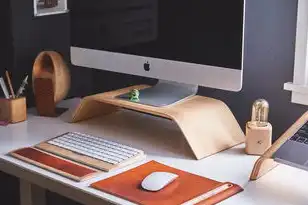
图片来源于网络,如有侵权联系删除
-
连接显示器:
- 将连接线的一端插入笔记本电脑的接口。
- 将连接线的另一端插入外接显示器的接口。
-
电源连接:
如果外接显示器需要独立供电,请连接电源线。
-
调整显示设置:
- 打开笔记本电脑,系统可能会自动识别并连接外接显示器。
- 如未自动识别,可进入操作系统设置进行手动配置。
以Windows系统为例:
- 点击“开始”菜单,选择“设置”。
- 在设置界面中选择“系统”。
- 点击“显示”,在“显示”设置中找到“连接到外部显示器”或“多显示器设置”选项。
- 选择“扩展这些显示”或“复制这些显示”,以实现多屏操作。
-
调整分辨率和缩放:
在显示设置中,你可以调整外接显示器的分辨率和缩放比例,以获得最佳的显示效果。
-
调整显示设置:
根据个人喜好,调整外接显示器的位置、排列顺序和显示内容。
高级设置
-
自定义桌面布局:
在多显示器设置中,你可以为每个显示器设置不同的桌面布局,使得每个显示器都能显示不同的应用程序窗口。

图片来源于网络,如有侵权联系删除
-
同步鼠标和键盘:
在某些情况下,鼠标和键盘可能会在多个显示器之间切换,你可以通过设置来同步它们,以便在任意显示器上操作。
-
设置主显示器:
在多显示器设置中,你可以将其中一个显示器设置为“主显示器”,所有通知和系统托盘都会显示在该显示器上。
注意事项
-
接口兼容性:确保笔记本电脑和外接显示器的接口兼容,否则可能无法连接或显示效果不佳。
-
驱动程序:确保所有显示设备都安装了最新的驱动程序,以提高显示效果和稳定性。
-
分辨率设置:选择合适的分辨率,避免屏幕闪烁或文字模糊。
-
连接线质量:使用高质量的连接线,避免因线缆质量差导致信号干扰或传输不稳定。
-
节能模式:在不需要使用外接显示器时,关闭或启用节能模式,以节省能源。
通过以上步骤,你就可以将笔记本电脑连接到外接显示器,实现多屏操作,从而提高工作效率和视觉体验,希望本文能对你有所帮助。
本文链接:https://www.zhitaoyun.cn/2092183.html

发表评论